WINDOWS8怎样调节鼠标灵敏度
发布时间:2016-12-07 13:49
你们知道怎么调整电脑鼠标的灵敏度吗,下面是小编带来的关于WINDOWS8怎样调节鼠标灵敏度的内容,欢迎阅读!
WINDOWS8怎样调节鼠标灵敏度?
首先,打开控制面板,在其中找到硬件和声音,点击进入。
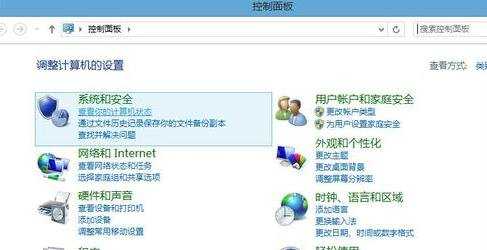
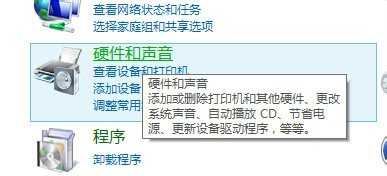
进入硬件和声音选项后,找到设备和打印机选项。
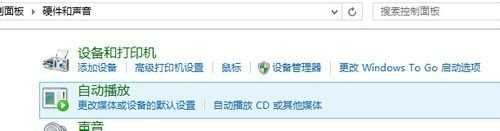
接着,在设备和打印机选项下面有个“鼠标”,点击进入鼠标的设置。
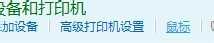
这样,就会出现鼠标属性设置的对话框。
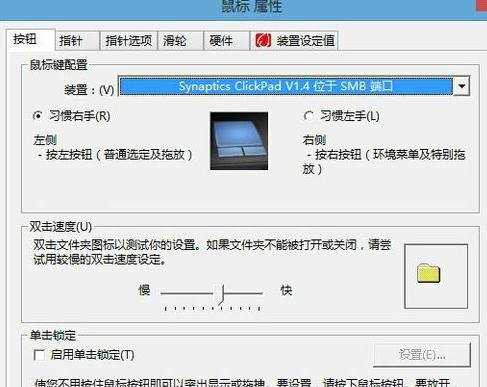
在对话框上面可以看到一排选项栏,选择指针选项。
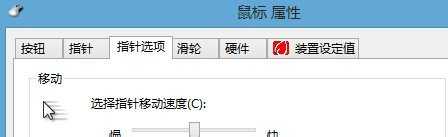
这时就可以看到调节指针的速度的按钮,调快一点就行了,最后要按下面的确定。
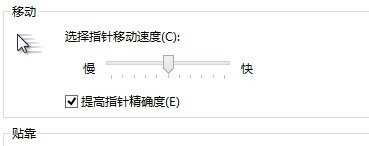
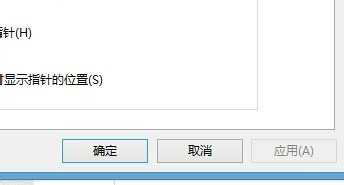
最后,如果觉得鼠标滑轮速度太慢,也是可以设置的,如图设置后保存即可。
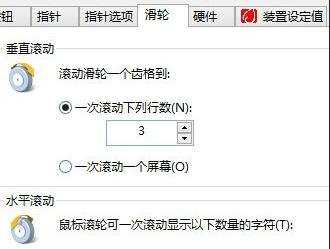

WINDOWS8怎样调节鼠标灵敏度的评论条评论